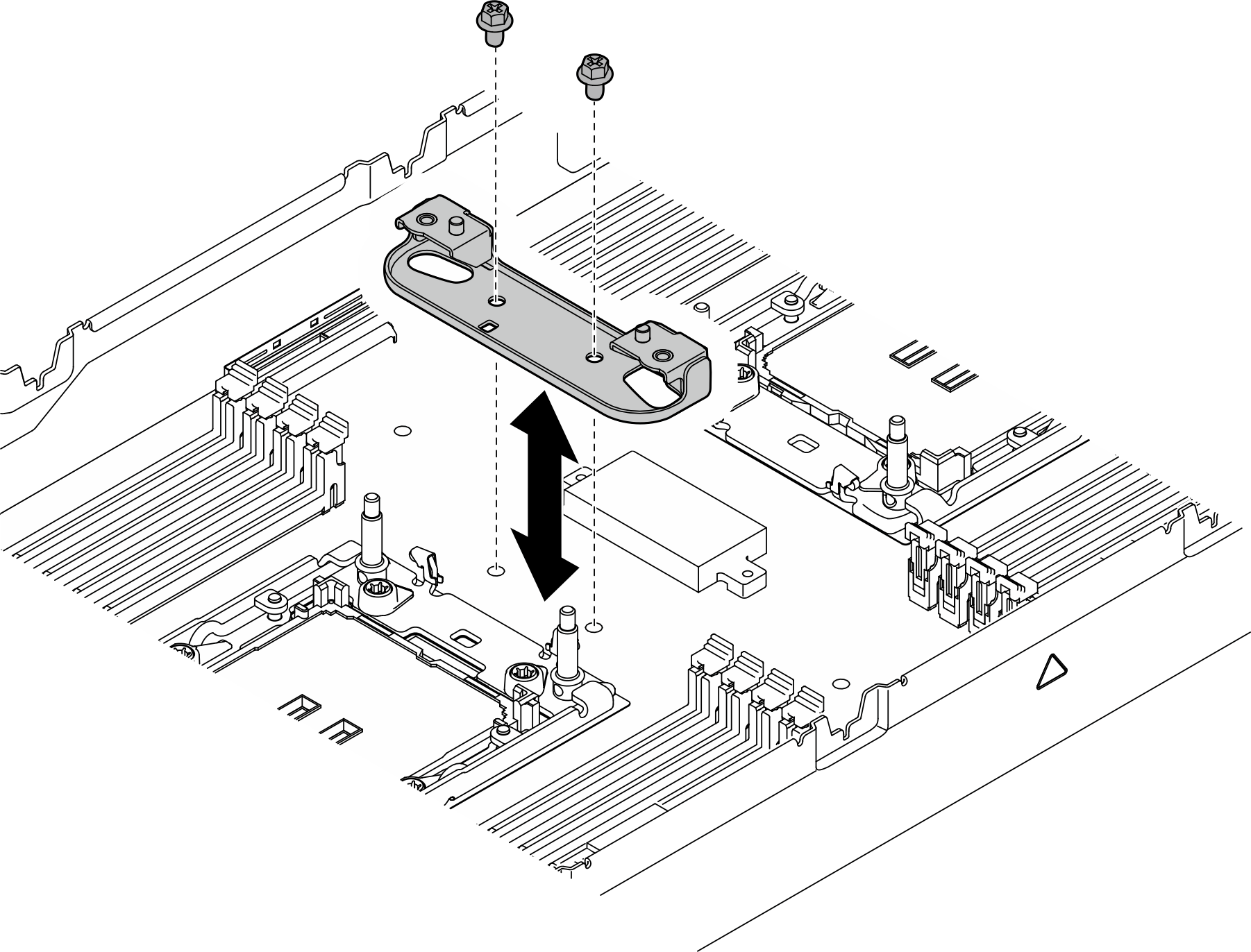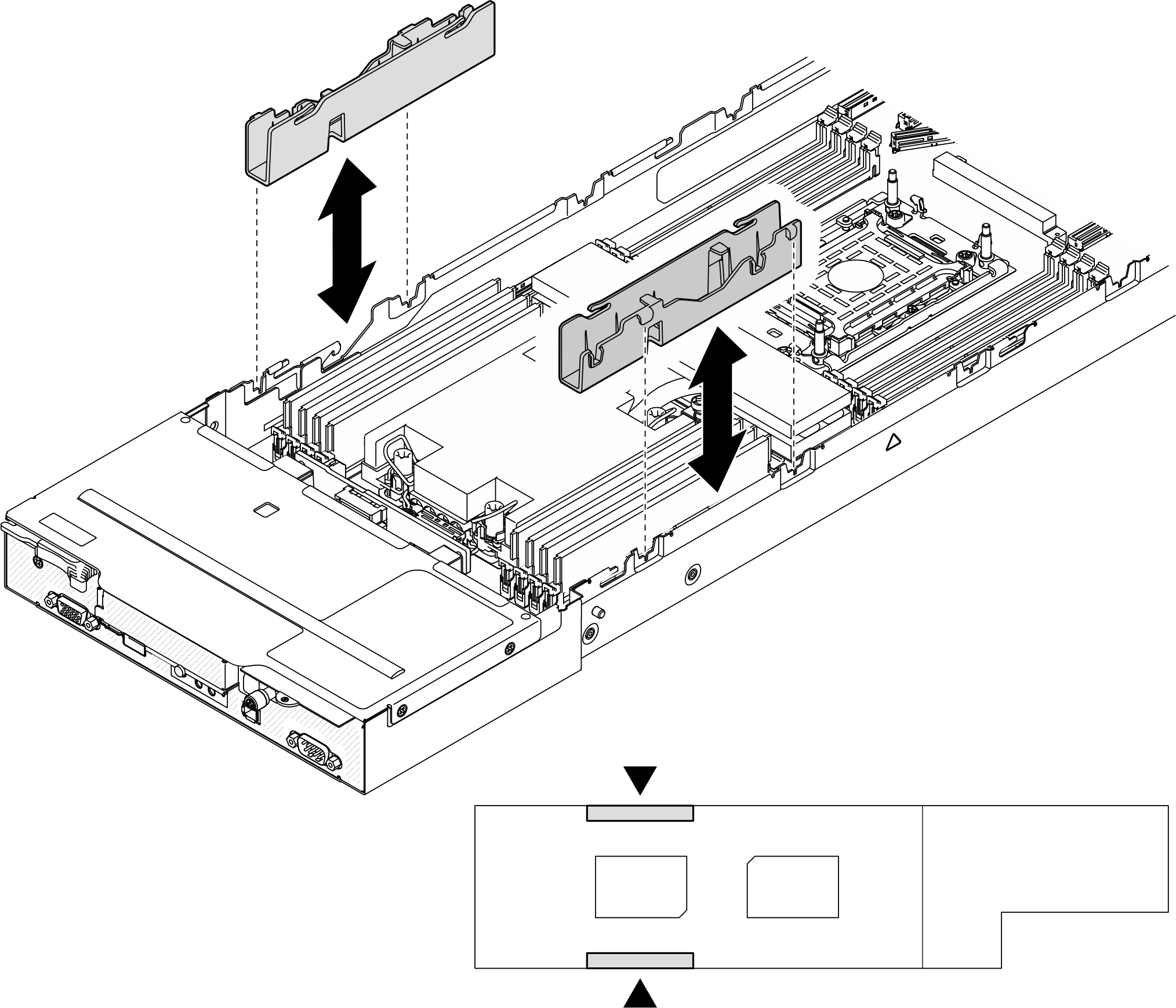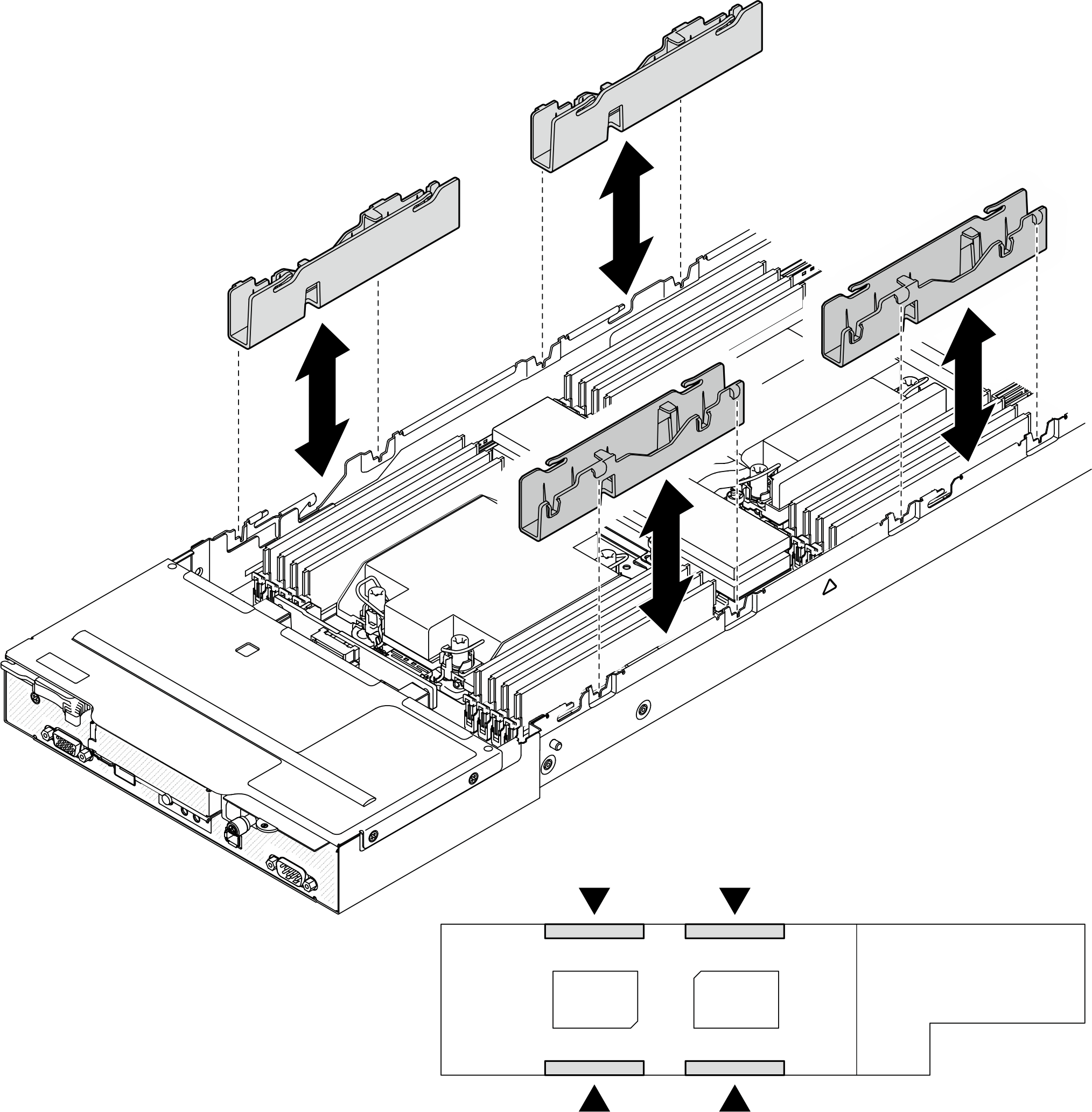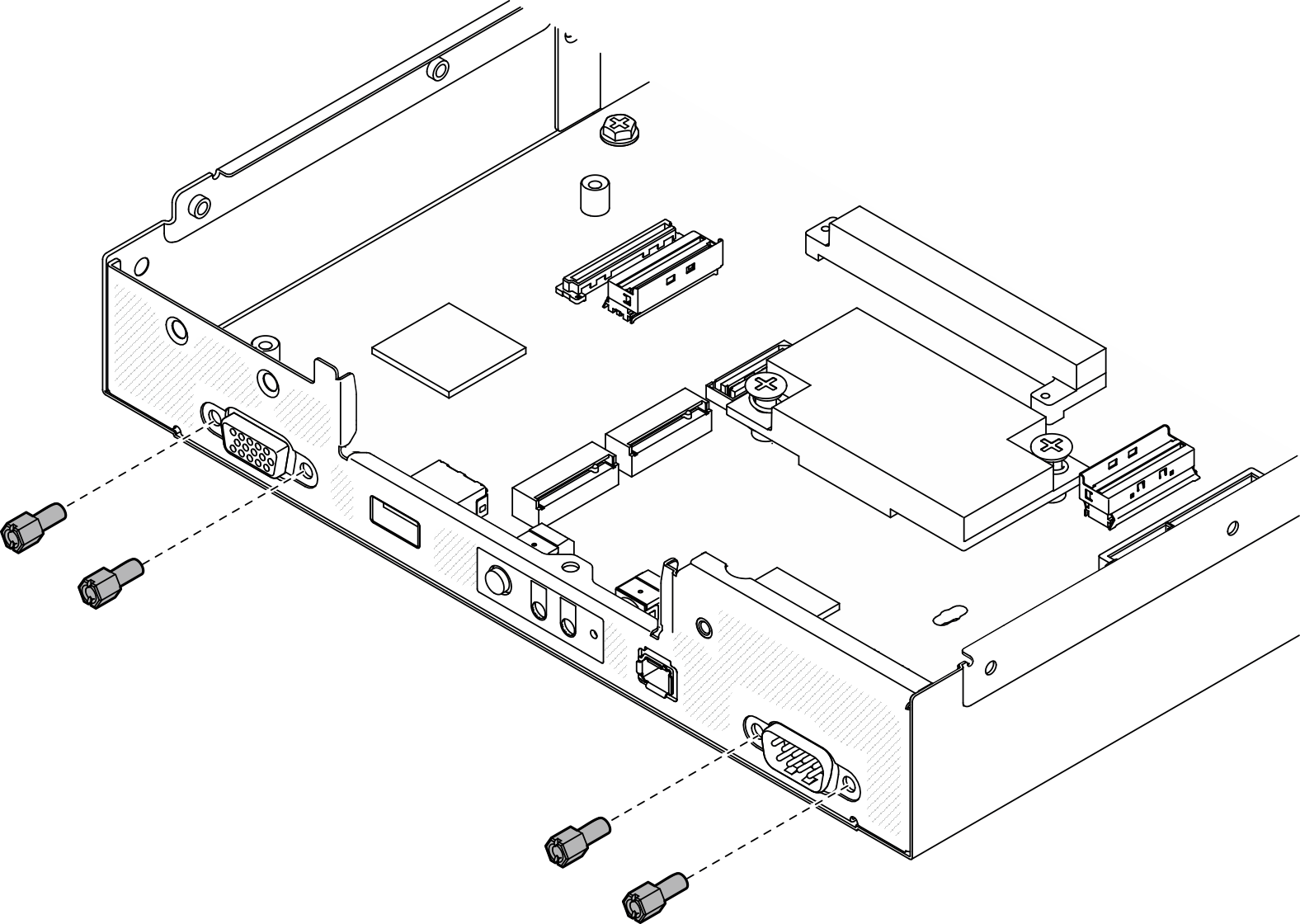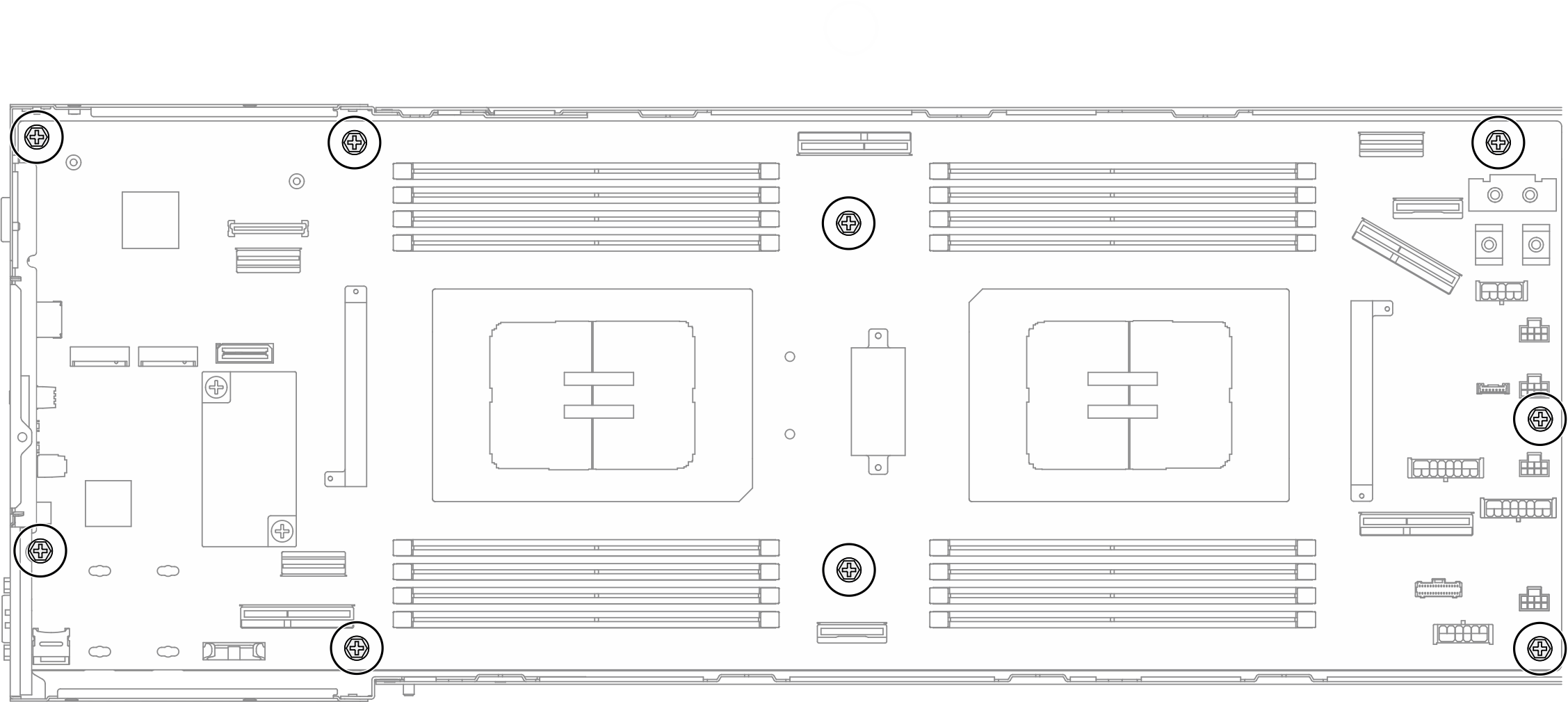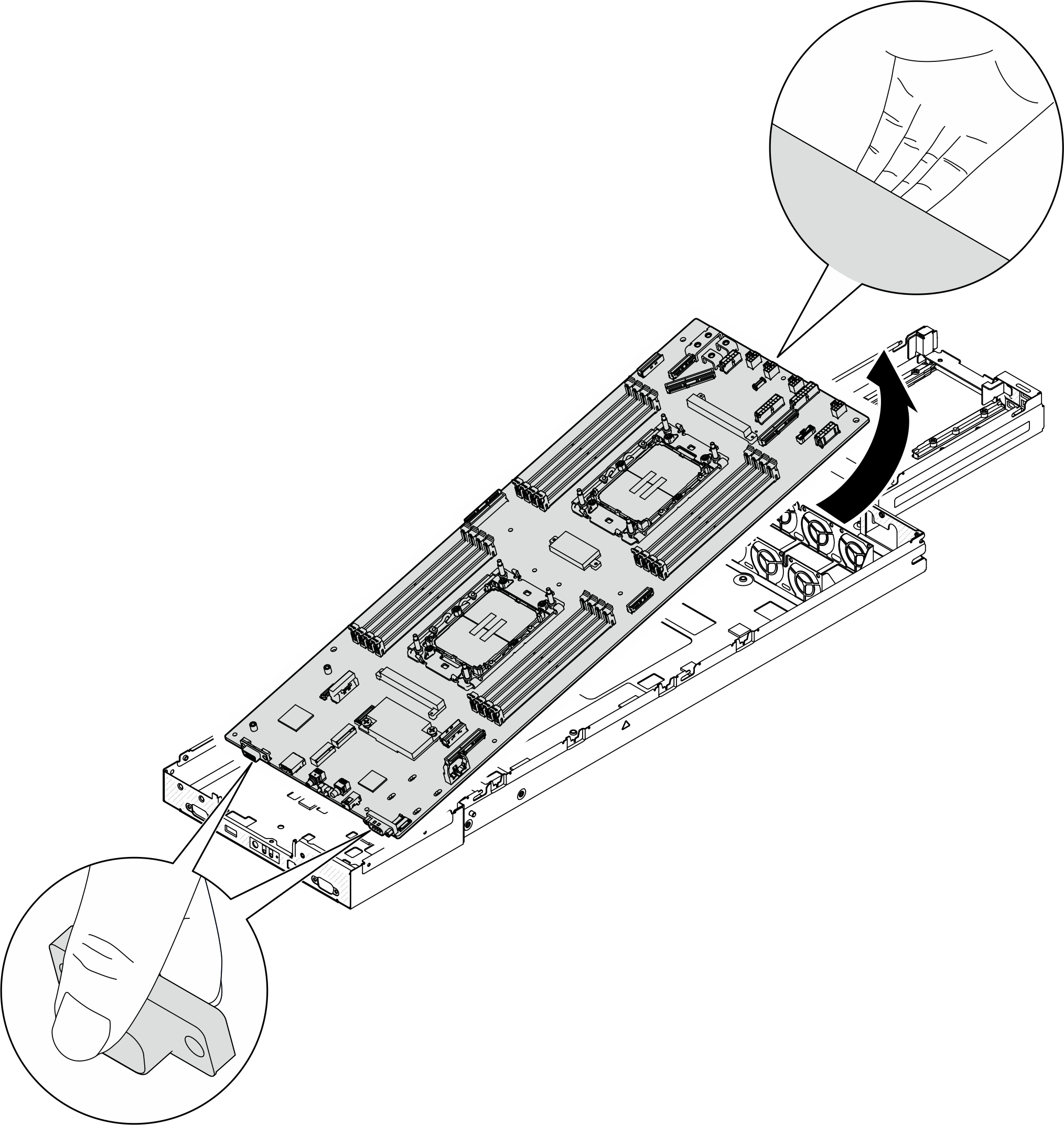システム・ボードの取り外し (トレーニングを受けた技術員のみ)
このセクションの手順に従って、システム・ボードを取り外します。
重要
このタスクの実行は、Lenovo Service によって認定済みのトレーニングを受けた技術員が行う必要があります。適切なトレーニングおよび認定を受けずに部品の取り外しまたは取り付けを行わないでください。
- システム・ボードを交換する際は、常にサーバーを最新のファームウェアに更新するか、既存のファームウェアを復元する必要があります。最新のファームウェアまたは既存のファームウェアのコピーが手元にあることを確認してから、先に進んでください。
- メモリー・モジュールを取り外すときは、各メモリー・モジュールにスロット番号のラベルを付けて、システム・ボードからすべてのメモリー・モジュールを取り外し、再取り付け用に静電防止板の上に置きます。
- ケーブルを切り離すときは、各ケーブルのリストを作成し、ケーブルが接続されているコネクターを記録してください。また、新しいシステム・ボード・アセンブリーを取り付けた後に、その記録をケーブル配線チェックリストとして使用してください。
このタスクについて
潜在的な危険を回避するために、安全情報を読んで従ってください。
重要
安全に作業を行うために、「取り付けのガイドライン」および「安全検査のチェックリスト」をお読みください。
手順
完了したら
- 交換用ユニットを取り付ける (システム・ボードの取り付け (トレーニングを受けた技術員のみ) を参照)。
- コンポーネントまたはオプション装置を返却するよう指示された場合は、すべての梱包上の指示に従い、提供された配送用の梱包材がある場合はそれを使用してください。重要システム・ボードを返却する前に、新しいシステム・ボードからプロセッサー・ソケット・カバーを取り付けます。プロセッサー・ソケット・カバーを交換するには、次の手順を実行します。
- 新しいシステム・ボードのプロセッサー・ソケット・アセンブリーからソケット・カバーを取り出し、取り外されたシステム・ボードのプロセッサー・ソケット・アセンブリーの上に正しく配置します。
- ソケット・カバーの脚をプロセッサー・ソケット・アセンブリーに静かに押し込み、ソケット・ピンの損傷を防ぐために端を押します。ソケット・カバーがしっかりと取り付けられたときに、クリック音が聞こえる場合があります。
- ソケット・カバーがプロセッサー・ソケット・アセンブリーにしっかりと取り付けられていることを確認してください。
デモ・ビデオ
フィードバックを送る